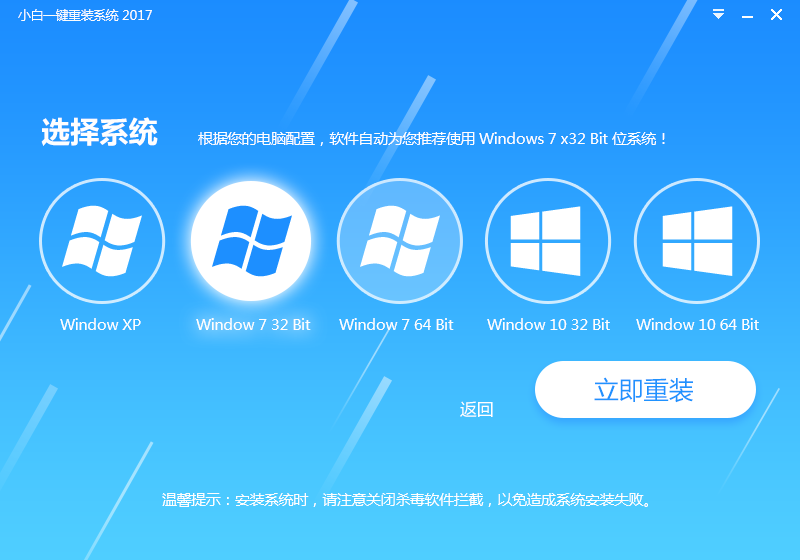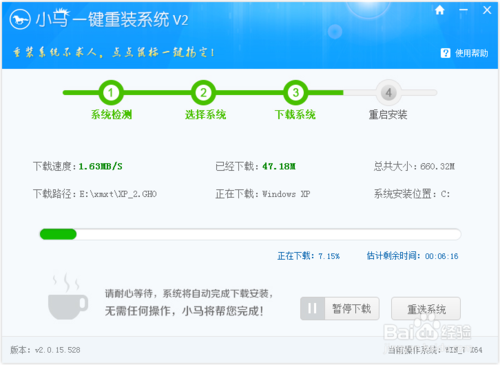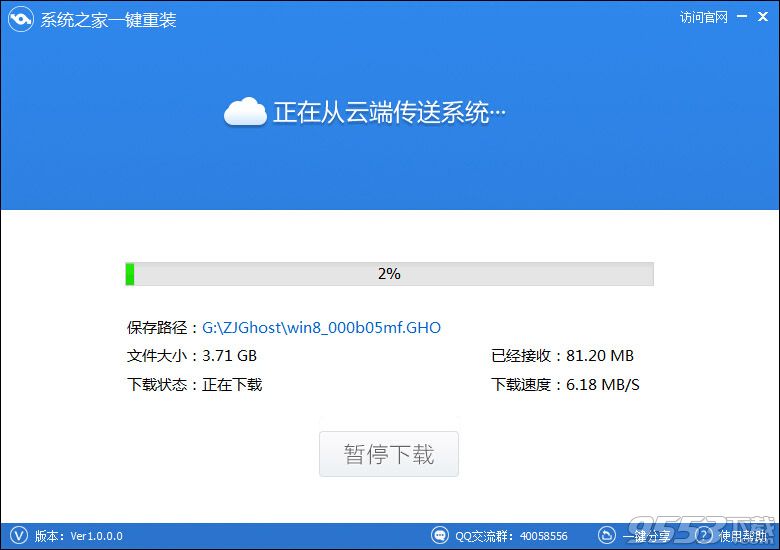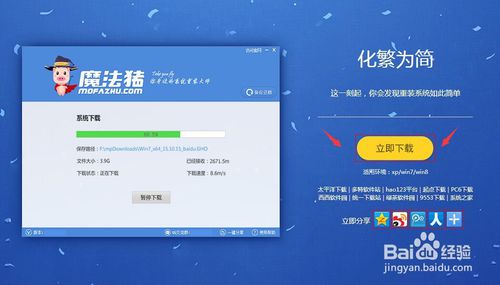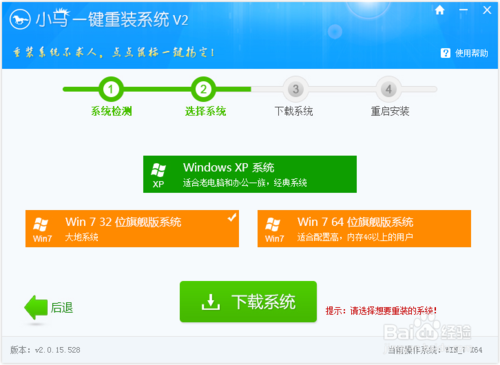Win7旗舰版如何提升运算速度 关闭Aero Shake图文教
更新时间:2017-07-04 17:24:17
小编使用的是Windows7旗舰版,这个系统新增了Aero Shake功能,可以通过鼠标移动实现任务栏窗口最小化或者还原。这个功能很绚丽,但是实际作用并不大。如果你的电脑配置并不高,小编建议你也可以把它关闭,毕竟它会影响电脑的运行速度,甚至影响你的工作效率。下面,小编就开始演示关闭Aero Shake图文教程,让你和电脑一起提升运算速度。
具体方法:
第一步、键盘上同时按下“WIN”+“R”键,即打开“运行”输入“gpedit.msc”,并按下“确定”,即打开“本地组策略编辑器”。
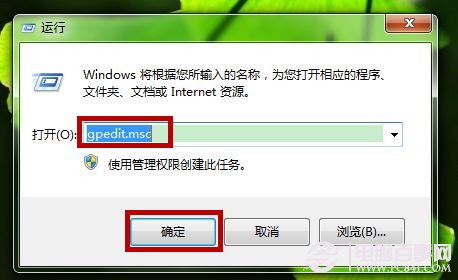 第二步、在“本地组策略编辑器”窗口, 我们依次找到“用户配置”-“管理模块”-“桌面”。
第二步、在“本地组策略编辑器”窗口, 我们依次找到“用户配置”-“管理模块”-“桌面”。
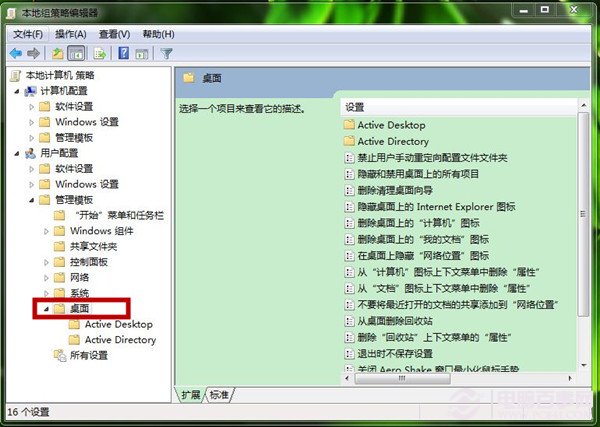 第三步、点击“桌面”,并在右侧区域中双击“关闭Aero Shake窗口最小化鼠标手势”。
第三步、点击“桌面”,并在右侧区域中双击“关闭Aero Shake窗口最小化鼠标手势”。
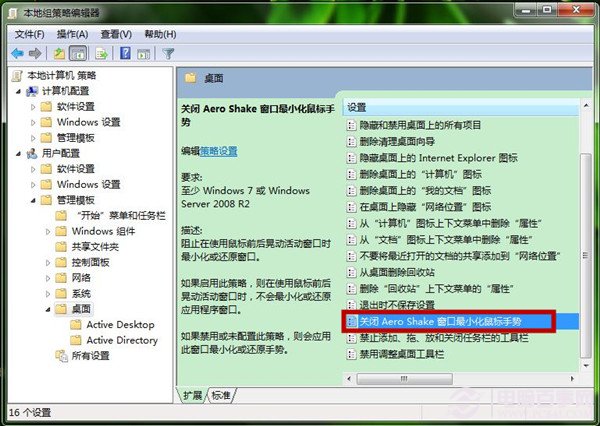 第四步、 在弹出的“关闭Aero Shake窗口最小化鼠标手势”窗口中,我们选择“已启动”,再点击“确定”即可。
第四步、 在弹出的“关闭Aero Shake窗口最小化鼠标手势”窗口中,我们选择“已启动”,再点击“确定”即可。
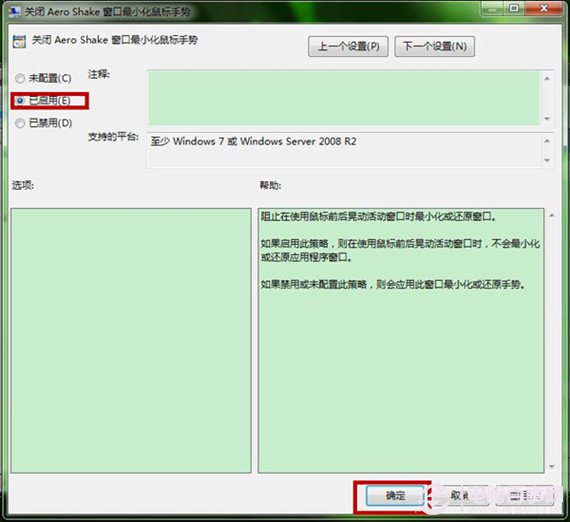 后记:
后记:
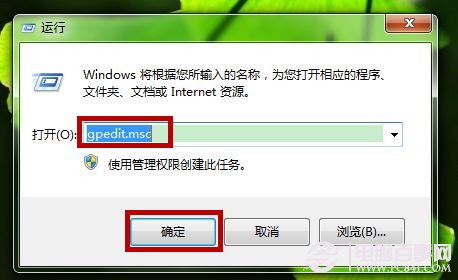 第二步、在“本地组策略编辑器”窗口, 我们依次找到“用户配置”-“管理模块”-“桌面”。
第二步、在“本地组策略编辑器”窗口, 我们依次找到“用户配置”-“管理模块”-“桌面”。
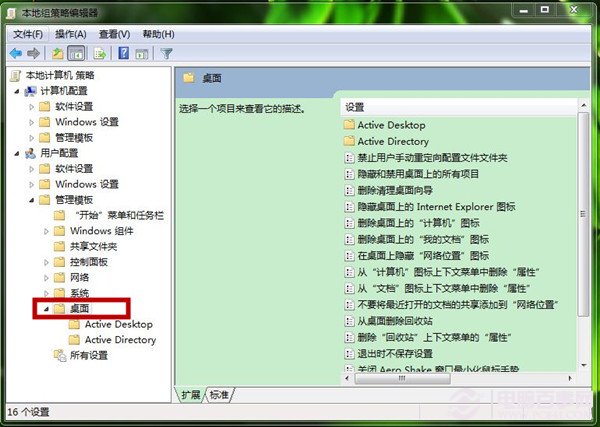 第三步、点击“桌面”,并在右侧区域中双击“关闭Aero Shake窗口最小化鼠标手势”。
第三步、点击“桌面”,并在右侧区域中双击“关闭Aero Shake窗口最小化鼠标手势”。
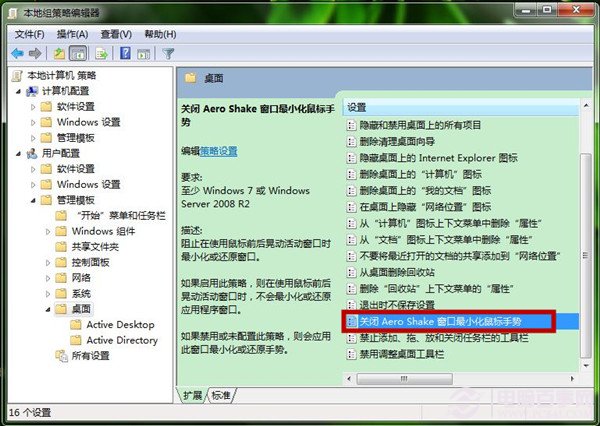 第四步、 在弹出的“关闭Aero Shake窗口最小化鼠标手势”窗口中,我们选择“已启动”,再点击“确定”即可。
第四步、 在弹出的“关闭Aero Shake窗口最小化鼠标手势”窗口中,我们选择“已启动”,再点击“确定”即可。
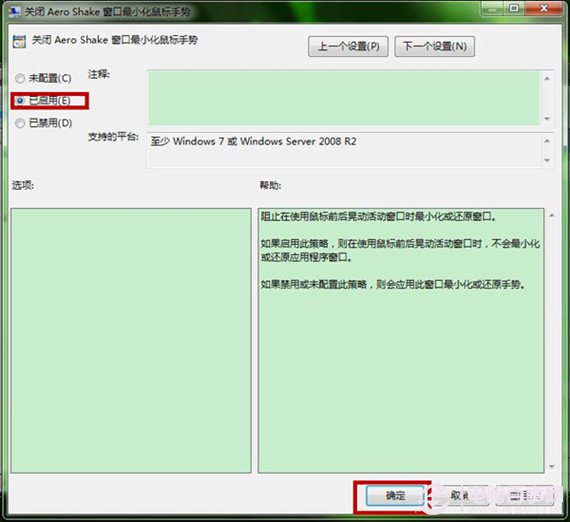 后记:
后记:
Win7在色彩和功能上,比之前的系统更加的绚丽,同样的耗费的功效也就更多。大家如果想提升运算速度,除了关闭Aero Shake外,可以在电脑百事网上搜索到更多的Win7技巧。
系统重装相关下载
Win7技巧相关推荐
重装系统软件排行榜
- 【重装系统软件下载】屌丝一键重装系统V9.9.0尊享版
- 【重装系统】无忧一键重装系统工具V5.8最新版
- 【重装系统】魔法猪一键重装系统工具V4.5.0免费版
- 【电脑重装系统】系统之家一键重装系统软件V5.3.5维护版
- 黑云一键重装系统软件下载免费版5.9.6
- 小白一键重装系统v10.0.00
- 【电脑系统重装】小马一键重装系统V4.0.8装机版
- 【一键重装系统】系统基地一键重装系统工具V4.0.8极速版
- 深度一键重装系统软件V8.8.5简体中文版
- 【电脑重装系统】系统之家一键重装系统V6.0精简版
- 雨林木风一键重装系统工具V7.6.8贡献版
- 【电脑重装系统】小马一键重装系统V7.5.3
- 系统基地一键重装系统工具极速版V4.2
- 【电脑重装系统】黑云一键重装系统软件V4.2免费版
- 系统重装软件系统之家一键重装V1.3.0维护版
重装系统热门教程
- 系统重装步骤
- 一键重装系统win7 64位系统 360一键重装系统详细图文解说教程
- 一键重装系统win8详细图文教程说明 最简单的一键重装系统软件
- 小马一键重装系统详细图文教程 小马一键重装系统安全无毒软件
- 一键重装系统纯净版 win7/64位详细图文教程说明
- 如何重装系统 重装xp系统详细图文教程
- 怎么重装系统 重装windows7系统图文详细说明
- 一键重装系统win7 如何快速重装windows7系统详细图文教程
- 一键重装系统win7 教你如何快速重装Win7系统
- 如何重装win7系统 重装win7系统不再是烦恼
- 重装系统win7旗舰版详细教程 重装系统就是这么简单
- 重装系统详细图文教程 重装Win7系统不在是烦恼
- 重装系统很简单 看重装win7系统教程(图解)
- 重装系统教程(图解) win7重装教详细图文
- 重装系统Win7教程说明和详细步骤(图文)